
本ページはプロモーションが含まれています
WordPressのハッキング対策、乗っ取り対策のセキュリティ強化で欠かせないのが「WPS Hide Login」です。
「WPS Hide Login」はWordpressのログインURLを変更することができるプラグインです。
今回は「WPS Hide Login」の必要性、ログインURLの変更方法、ログインURLを忘れた場合の対処方法を説明していきます。
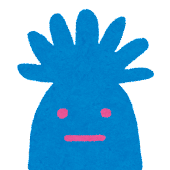
以前、別のブログでWordPressの乗っ取りの被害にあったことがあります。
修復するまでの時間・費用・精神的なストレスなどの負担が辛いです。
少しでもセキュリティ強化をして、被害を抑えるようにしましょう。
こんな人におすすめ
- WordPressを始めたばかりの人
- WordPressを運営している全ての人
WPS Hide Loginとは?
「WPS Hide Login」はWordPressのプラグインです。
WordPressのログインURLは初期設定では「https://ドメイン/wp-admin/」に固定されています。
初期設定:https://ドメイン/wp-admin/
このプラグインを利用することでWordPressのログインURLを自由な文字列にすることができます。
変更後:https://ドメイン/好きな文字列
WordPressのログインURLを変更する理由
WordPressにログインするためには「ユーザー名またはメールアドレス」と「パスワード」が必要となっています。
しかし、これだけではセキュリティとしては不安が残ります。
以前のことですが私が運営しているブログで乗っ取りの被害に遭ったことがあります。そのときの私のログインURLは初期設定のままでした。
「ユーザー名またはメールアドレス」と「パスワード」に加えて、ログインURLを変更することで、不正なアクセスを防ぐことができます。
大切なブログを守るためにも「WPS Hide Login」をインストールして、ログインURLを変更するようにしましょう。
WPS Hide LoginでログインURLを変更する方法
WPS Hide Loginを利用してログインURLを変える方法は次の4つのステップで簡単にできます。
ログインURLを変える方法
- WPS Hide Loginをインストールする
- WPS Hide Loginを有効化する
- ログインURLを変更する
- 変更したログインURLでログインする
詳しく変更する方法を案内していきます。
WPS Hide Loginをインストールする
WordPressのメニューから「プラグイン」→「新規追加」を選択します。
「プラグインの検索」で「WPS Hide Login」を入力します。
画面に「WPS Hide Login」が表示されるので「今すぐインストール」を選択して、プラグインをインストールします。
WPS Hide Loginを有効化する
インストールすると「有効化」のボタンが表示されるので選択します。
これで「WPS Hide Login」が利用可能になりました。
ログインURLを変更する
WordPressのメニューから「設定」→「一般」を選択します。
一般設定のページの下のほうに「WPS Hide Login」の設定があります。その中の「ログインURL」を変更していきましょう。
https://monefree.com/new-login
変更したログインURLでログインする
一旦、ログアウトします。
以前までの「https://ドメイン/wp-admin/」にアクセスすると、404ページが表示されます。
WPS Hide Loginで設定したログインURLにアクセスします。ブラウザのブックマークも新しいログインURLに変更しておきましょう。
ログインURLでログインしたら完了です。
WPS Hide Loginで変更したログインURLを忘れた場合
WPS Hide Loginで変更したログインURLを忘れた場合は、WPS Hide Loginのプラグインを削除して初期設定のログインURLに戻す必要があります。
詳しく説明していきます。
レンタルサーバーにログイン
WPS Hide Loginで変更したログインURLを忘れた場合、WordPressにはログインすることができないので、レンタルサーバーのファイルマネージャーから直接プラグインを削除する必要があります。
契約しているレンタルサーバーにログインします。
今回はロリポップとエックスサーバー、2つのレンタルサーバーでの方法を紹介します。
ロリポップの場合
ロリポップ! ![]() にログインします。
にログインします。
エックスサーバーの場合
エックスサーバー ![]() にログインします。
にログインします。
ファイルマネージャーを使用
ファイルマネージャーはサーバー内のデータをブラウザ上で簡単にアップロード、削除することができる機能です。
今回はこちらを使ってWPS Hide Loginのプラグインを削除します。
ロリポップの場合
メインメニューの「サーバーの管理・設定」→「ロリポップ!FTP」を選択します。
ブログに使用しているフォルダを選択します。
「wp-content」フォルダ→「plugins」フォルダを選択します。
「wps-hide-login」をチェックして、「削除する」を選択します。
エックスサーバーの場合
「ファイル管理」を選択します。
「public_html」を選択します。
「wp-content」フォルダ→「plugins」フォルダを選択します。
「wps-hide-login」をチェックして、「削除」を選択します。
WPS Hide Loginを削除
wps-hide-loginを削除したら、ログインURLが初期化されます。
https://ドメイン/wp-admin/
セキュリティ対策のためにも、再度「WPS Hide Login」をインストールして、ログインURLを変更することをおすすめします。
まとめ
WordPressの初期設定ではログインURLが固定されているので、セキュリティ面で不安が残ります。
ログインURLを変更することでセキュリティの強化を図ることができます。
実際にWordPressの不正アクセスを経験したことがあるので、少しでもセキュリティが強化できるなら取り入れるべきです。
WPS Hide Loginは無料で利用できるので、ぜひ利用するようにしてください。
よく読まれている記事
WordPressはブログやホームページを誰でも簡単に管理・運営するために開発されたサイト構築サービスです。 インターネット上にあるWebサイトのおよそ4割はWordPressを利用して作られています ... アフィリエイトに興味を持つ人が増えていますが、実際にどのように始めたらいいのか、どのような仕組みで稼げるようになるのか分からなくないですか? そこで今回は、アフィリエイトで稼ぐために必要な知識を学べる ... 副業のためのアフィリエイトブログ、自分のコレクションを紹介する趣味ブログなど本気でブログを開設するためにはWordPressは必須です。ブログ以外でもWordPressは企業サイトなどにも数多く利用さ ... 副業のためのアフィリエイトブログ、自分のコレクションを紹介する趣味ブログなど本気でブログを開設するためにはWordPressは必須です。ブログ以外でもWordPressは企業サイトなどにも数多く利用さ ... 長引く不況で給料が上がらない、定収入をどうにかしたい、お小遣いを増やしたいなど副業を始める理由はいろいろとあると思います。 でも実際にどうやってブログで稼ぐのか分からない人が大半です。 今回はブログを ...
【初心者向け】WordPressブログの始め方

【初心者必見】アフィリエイトで稼ぐブログの仕組み

【初心者向け】ロリポップでWordPressを始める方法をご紹介

【初心者向け】エックスサーバーでWordPressを始める方法をご紹介[WordPressクイックスタート編]

【初心者向け】ブログで副業を始める方法




